Zur Verwendung von Skype mit der QuickCam Pro 9000 gehen Sie so vor:
Prüfen Sie, ob Pro 9000 funktionstüchtig ist:
- Starten Sie QuickCam (Start > Programme > Logitech > Logitech QuickCam).
- Vergewissern Sie sich, dass Sie sich selbst im QuickCam-Fenster sehen können:
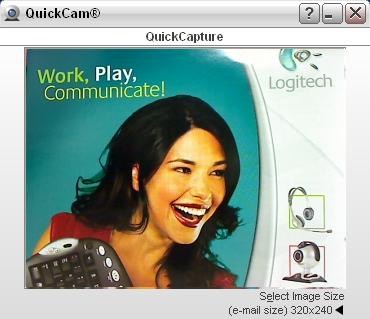
- Schließen Sie das QuickCam-Fenster.
Konfigurieren Sie Skype:
- Starten Sie Skype (Start > Programme > Skype > Skype).
- Wählen Sie aus dem Menü "Extras" "Optionen":
- Wählen Sie aus der Sidebar "Audioeinstellungen" und wählen Sie im Dropdown-Menü Ihr QuickCam Pro 9000 Mikrofon.

- Wählen Sie die zutreffenden Kopfhörer oder Lautsprecher aus dem Dropdown-Menü:
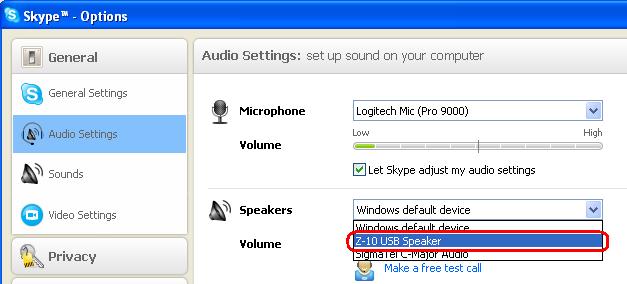
- Wählen Sie aus der Sidebar "Videoeinstellungen" und aktivieren Sie die Option zum Einschalten von Skype-Video:
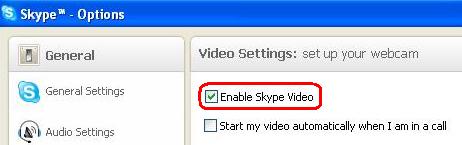
- Wählen Sie Ihre QuickCam Pro 9000 aus dem Dropdown-Menü (siehe Abbildung unten):
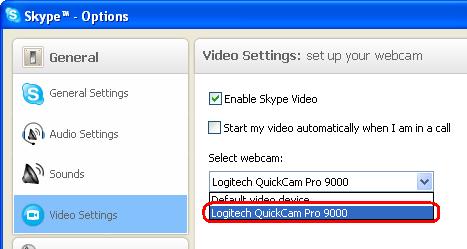
- Ihre QuickCam Pro 9000 sollte jetzt ordnungsgemäß für die Verwendung mit Skype konfiguriert sein. Für weitere Änderungen an den Einstellungen klicken Sie auf die Webcam-Einstellungen:
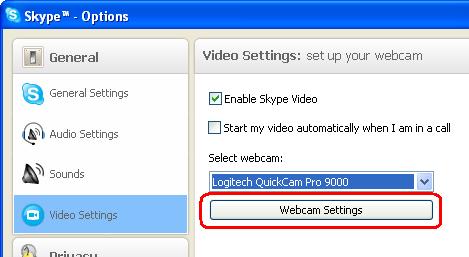
- Für einen Video-Chat mit einem Freund in Skype öffnen Sie ein Chat-Fenster:
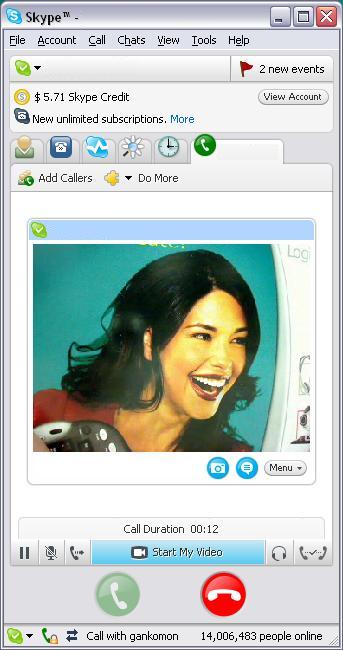
- Klicken Sie auf die Schaltfläche "Start My Video" (siehe Abbildung unten):
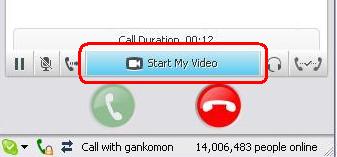
- Sie sollten jetzt mit Ihrem Gesprächspartner chatten können.
Hinweis: Beide Gesprächspartner müssen Kameras haben, beide müssen Skype verwenden und jeder muss den Video-Feed des anderen akzeptieren, damit das Gespräch zustande kommt.
Häufig gestellte Fragen – FAQs
Für diesen Abschnitt sind keine Produkte verfügbar
Für dieses Produkt sind keine Downloads vorhanden
Für diese Version gibt es keine Downloads.
Alle Downloads anzeigen
